小白教你怎么让win7关闭休眠
- 分类:Win7 教程 回答于: 2017年09月29日 13:01:03
不少用户在使用过程中发现电脑要是开着然后一会都没去动它的话电脑会进入休眠状态,这样的话就会导致网络也会跟着断开,那是因为电脑有设置休眠状态,可是休眠如果没有关掉就会占用系统盘的空间哦,那么要如何让win7关闭休眠呢?小编这就来向大家演示一遍关闭win7休眠的操作。
休眠功能是 Windows 系统自带的一个功能,它可以把当前电脑上所有运行的数据保存到硬盘休眠文件中。当设备断电或是重启时,可以迅速从休眠文件中的内容恢复过来。有的朋友可能不需要让电脑进入休眠,那么怎么让win7关闭休眠呢?有些电脑小白不会操作这一设置,接下来,小白就教大家让win7关闭休眠的操作。
怎么让win7关闭休眠图解
打开“开始菜单”点击打开“控制版面”。

win7(图1)
在打开的“控制版面”点击进入“系统和安全”找到“电源选项”点击打开。

win7(图2)
在“选择电源计划”页面下,选择“平衡(推荐)”后的“更改计划设置”
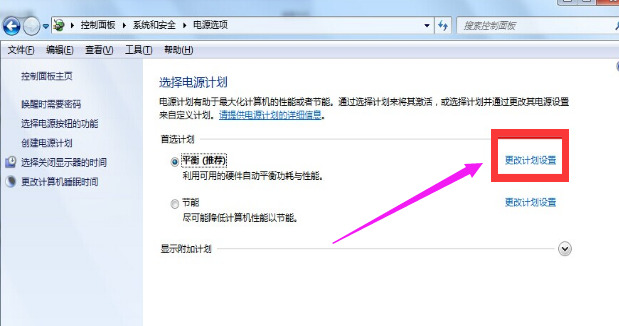
win7(图3)
选择“更改高级电源设置(C)”进入设置界面
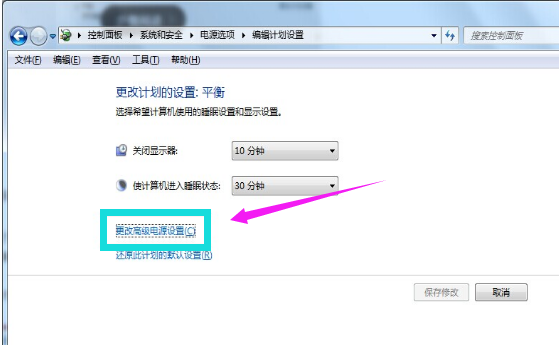
win7(图4)
选择睡眠 - 允许使用唤醒定时器 - 设置(禁用),点击确定保存设置。

win7(图5)
点开始-所有程序-附件-记事本,新建一个记事本窗口
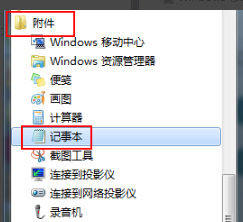
win7(图6)
在记事本中输入或复制下面指令
关闭休眠功能:
@powercfg-hoff
重启休眠功能:
@powercfg-hon
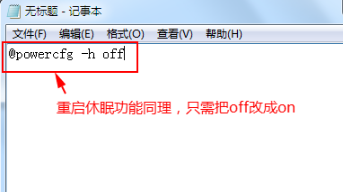
win7(图7)
另存为任意文件名.bat文件,
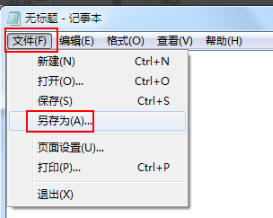
win7(图8)
下图以aa.bat为例
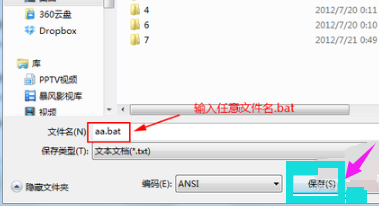
win7(图9)
右键创建的批处理文件,以管理员身份运行,完成相关命令。
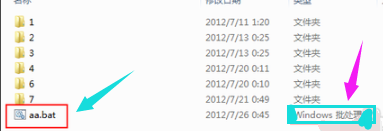
win7(图10)
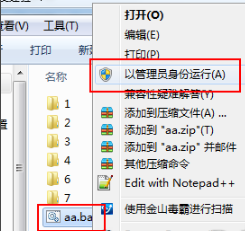
win7(图11)
关闭win7的休眠模式,小编就讲到这里。有其它更好的方法我们以后再进行探讨和更新。
 有用
26
有用
26


 小白系统
小白系统


 1000
1000 1000
1000 1000
1000 1000
1000 1000
1000 1000
1000 1000
1000 1000
1000 1000
1000 1000
1000猜您喜欢
- Win7 Win8双系统:完美兼容,轻松切换..2023/11/20
- 禁止安装软件,小编教你win7系设置统禁..2018/09/29
- 电脑重装系统步骤win72023/03/03
- 免费的win7专业版激活方法介绍..2022/04/15
- win7家庭版下载2023/11/21
- 台式电脑系统重装步骤图解win7..2023/02/22
相关推荐
- 细说联想一键重装win7系统2019/04/07
- 电脑怎么重装系统win72022/08/25
- win7电脑如何恢复到出厂设置..2024/04/06
- Win7安装字体的详细步骤与常见问题解..2024/08/16
- 老电脑装win7系统如何操作2023/01/19
- Win7旗舰版优化指南:提升性能的专业秘..2024/05/24














 关注微信公众号
关注微信公众号



